STEPS
TOOLS
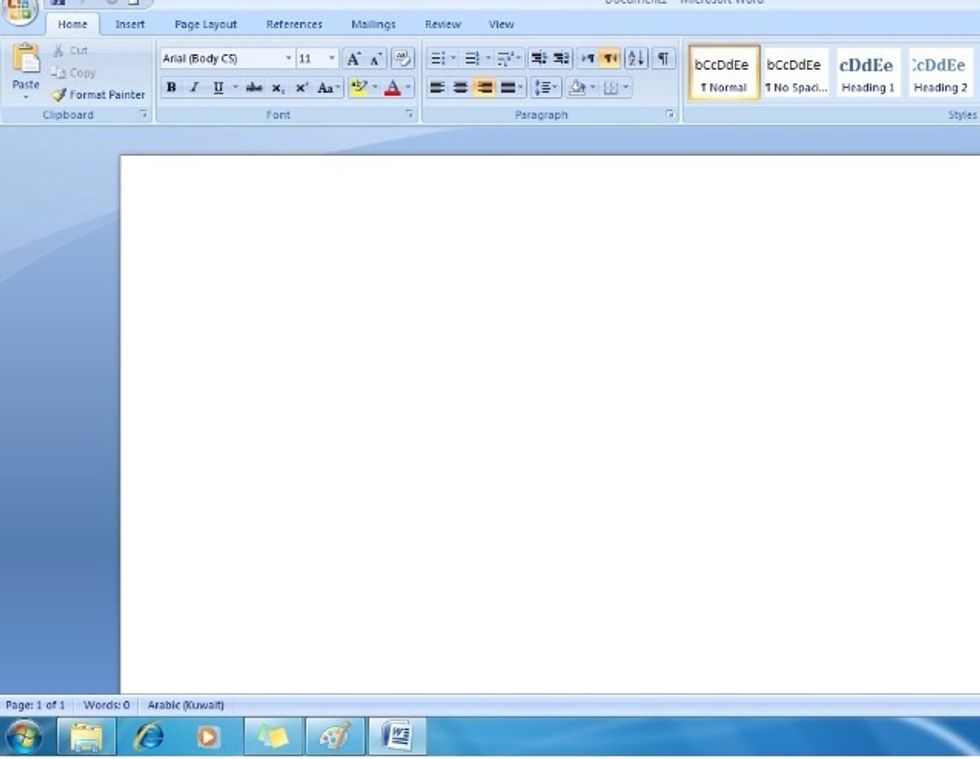
صفحة البدايه ..
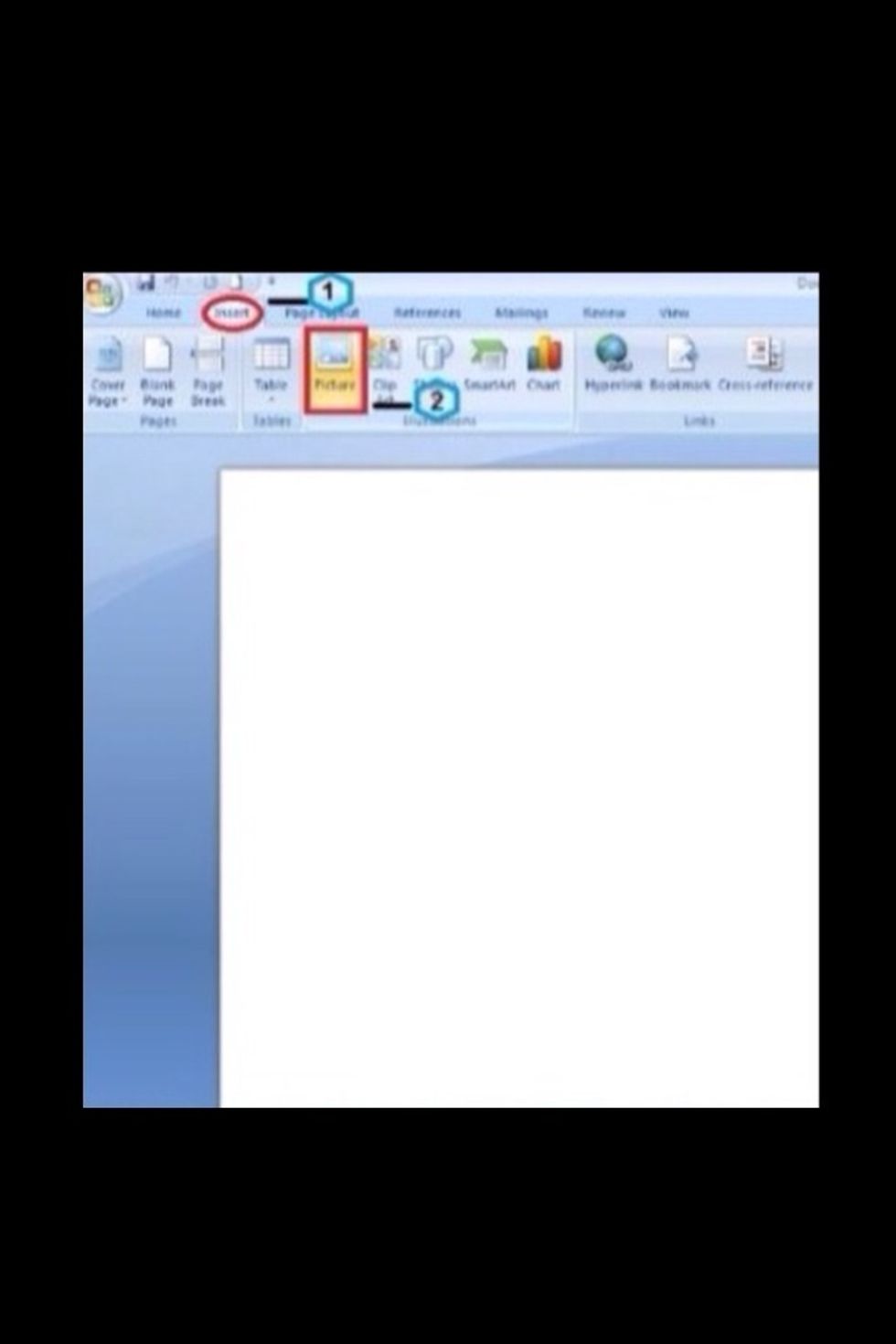
( لإدراج صوره ). ١. نقوم بالضغط على ايقونة (insert) ادراج ٢. ثم نختار ( picture) الصور
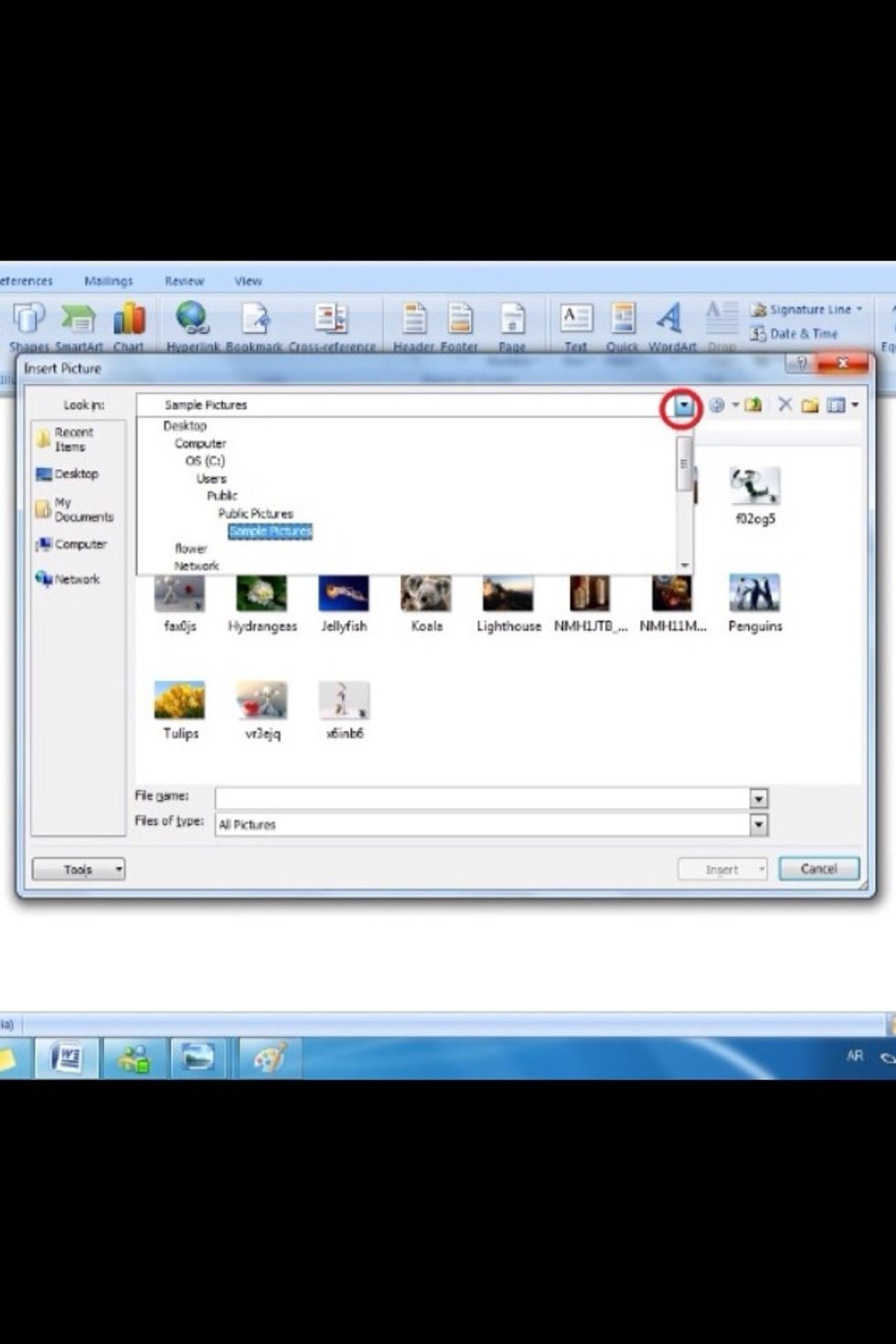
٣. نقوم باختيار الملف الذي نريد ان نستورد منه الصور
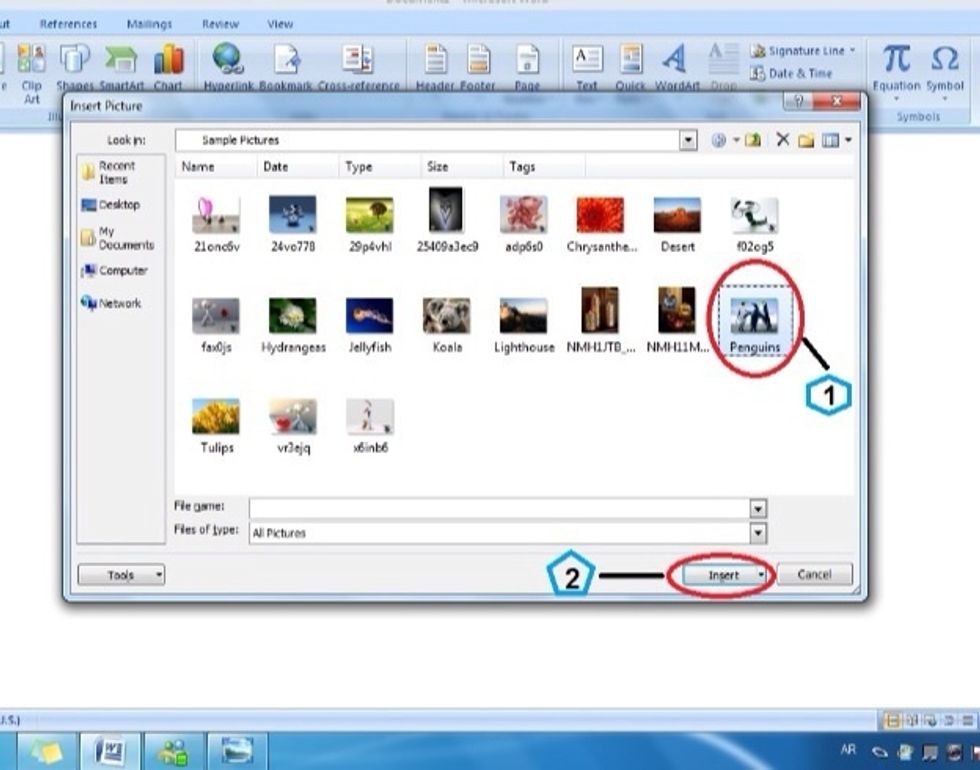
٤. نحدد الصوره الذي نريدها ٥. بعد اختيار الصوره نضغط على (import) استيراد
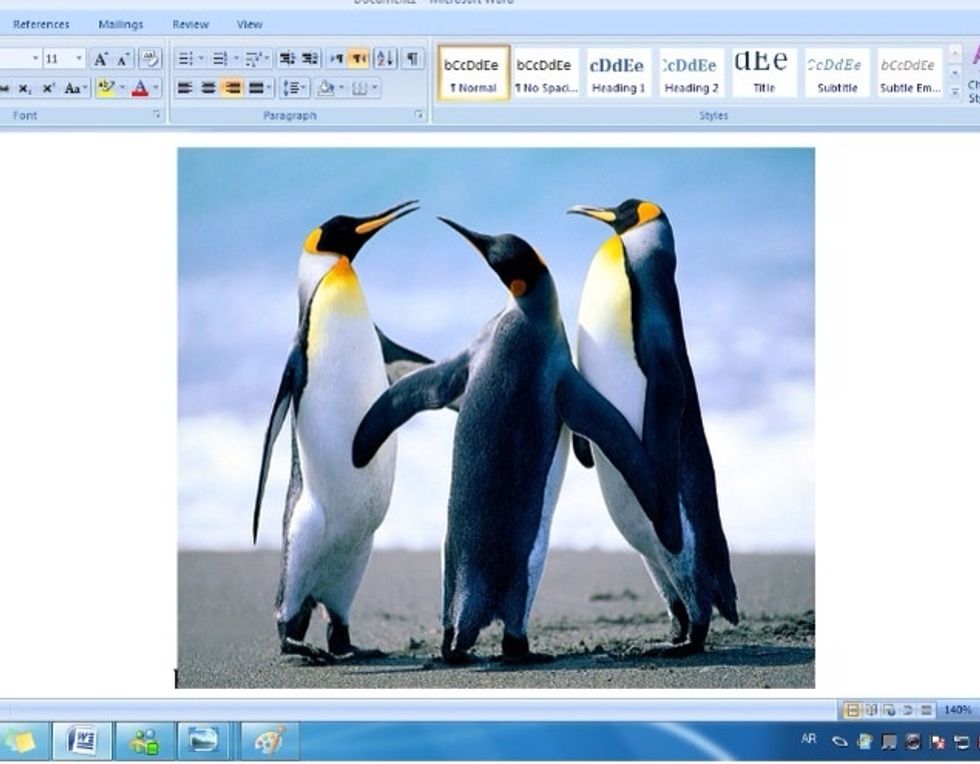
٦. تم استيراد الصوره
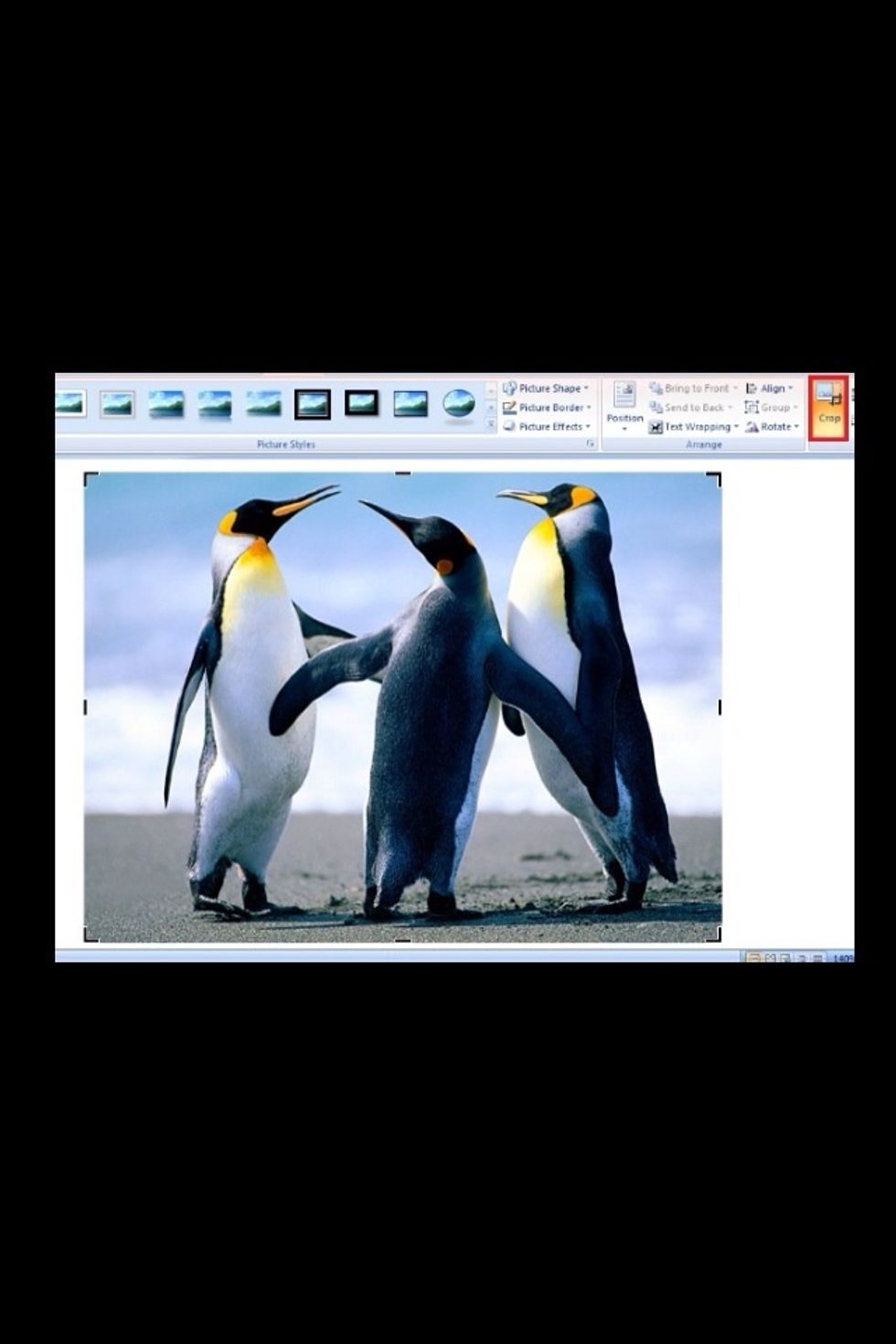
٧. بعد استيراد الصوره يمكننا التعديل عليها ولقص الصوره ووضعها بالحجم المناسب نختار ( croup)
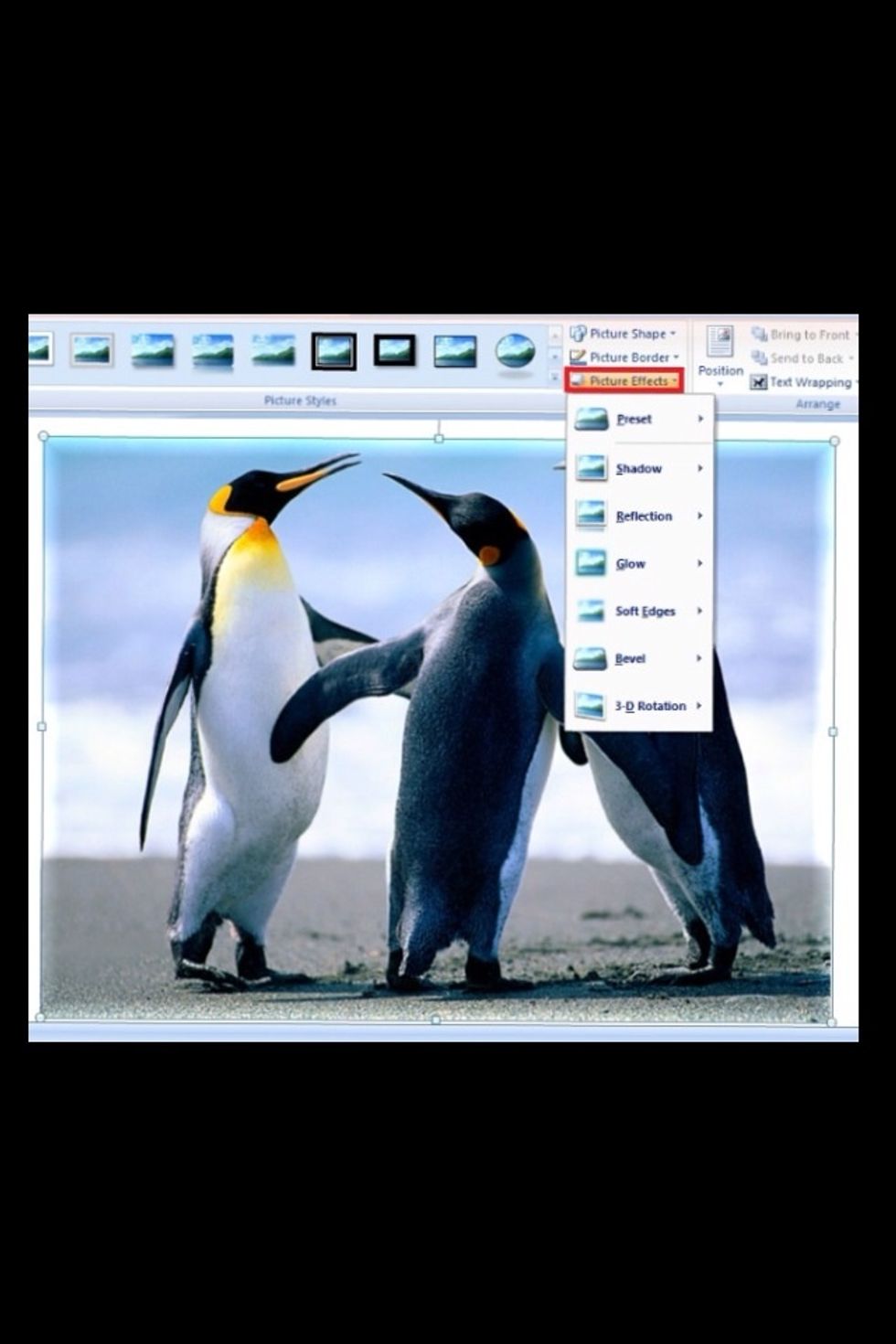
٨. لوضع التأثيرات على الصوره نقوم بالضغط على (picture effects)
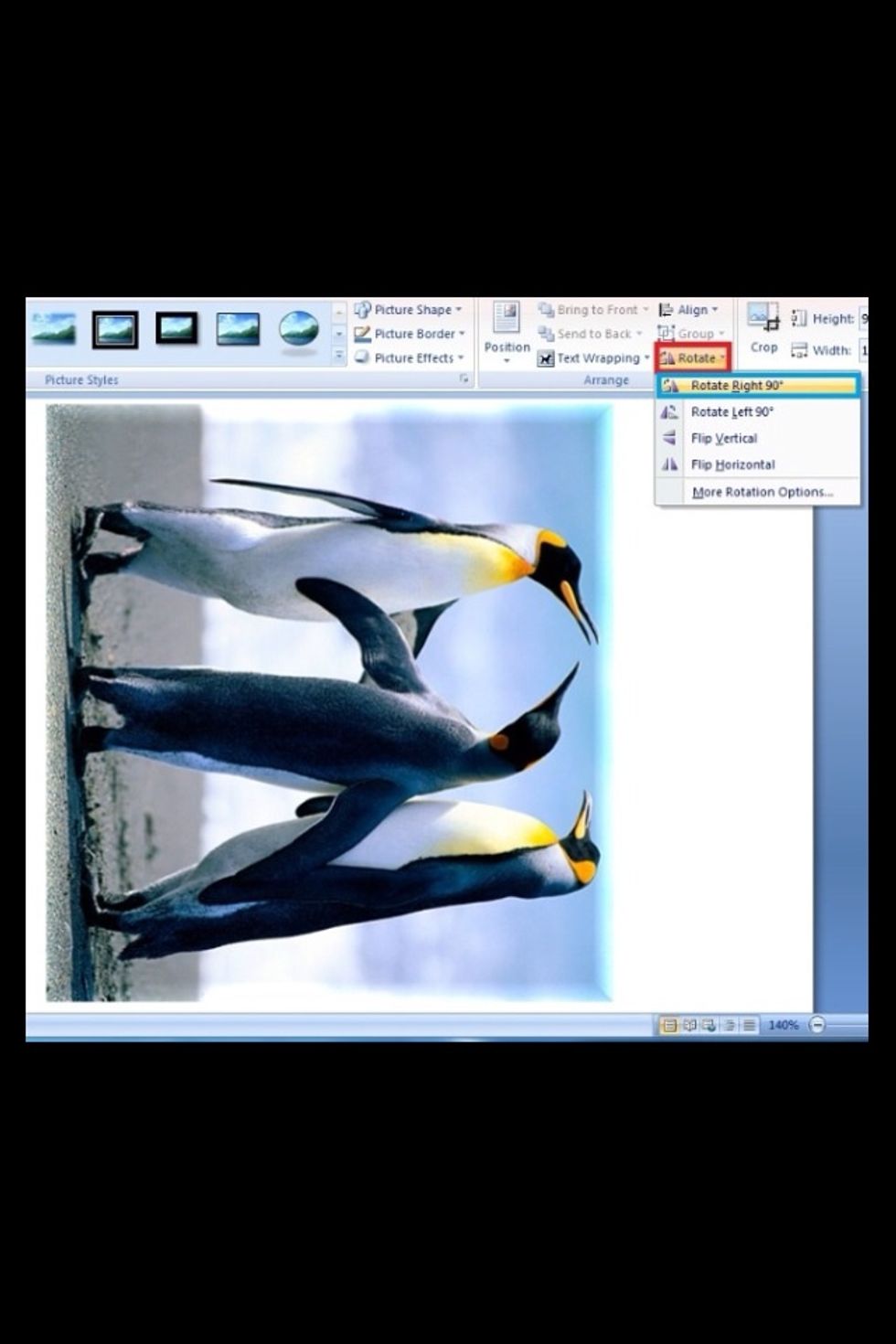
٩. لتغير اتجاه الصوره نضغط على (rotate) واختيار مايناسبنا مثل (rotate right 90 ) المحاذه إلى جهة اليمين
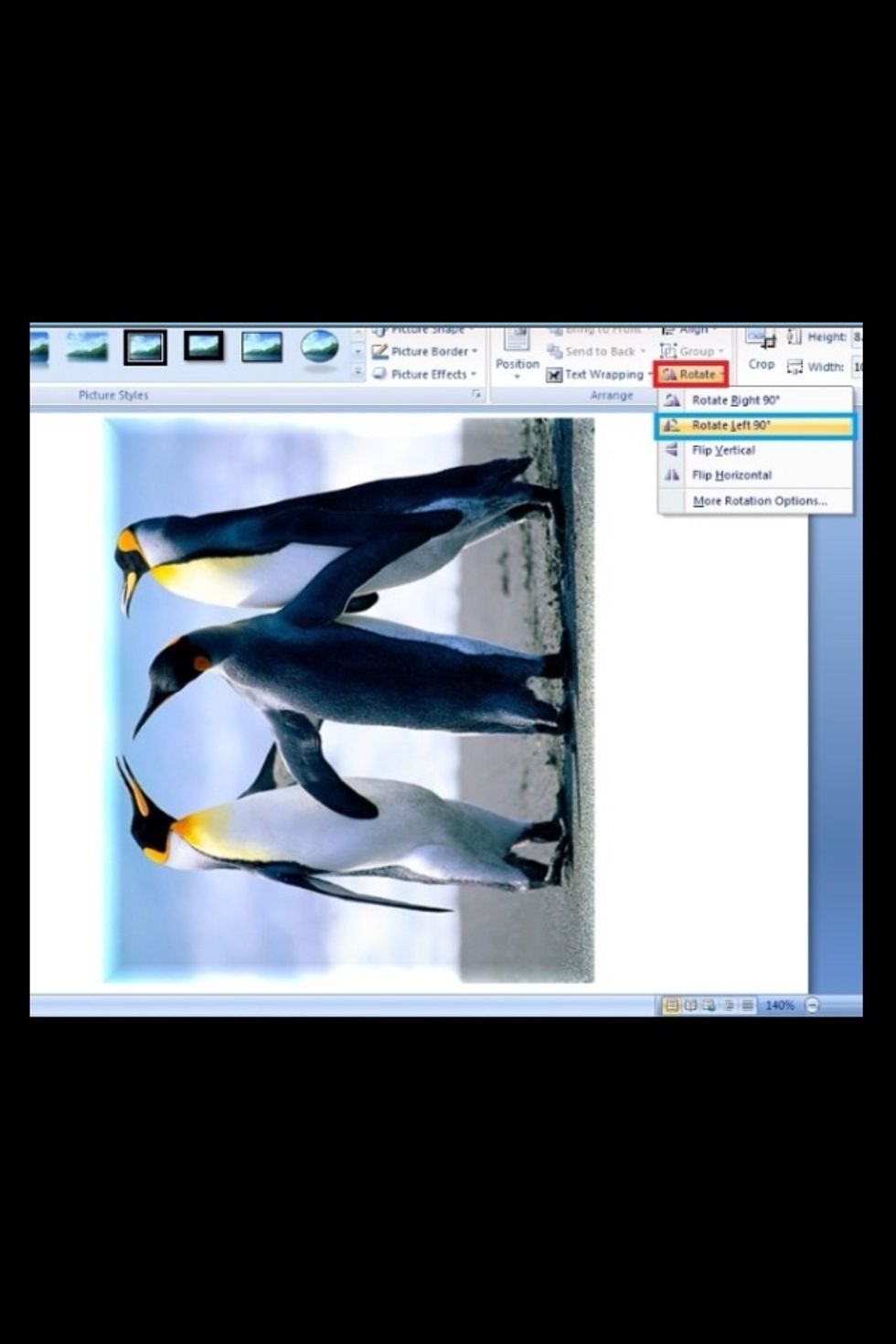
١٠. وإلى جهة اليسار (90 rotate left)
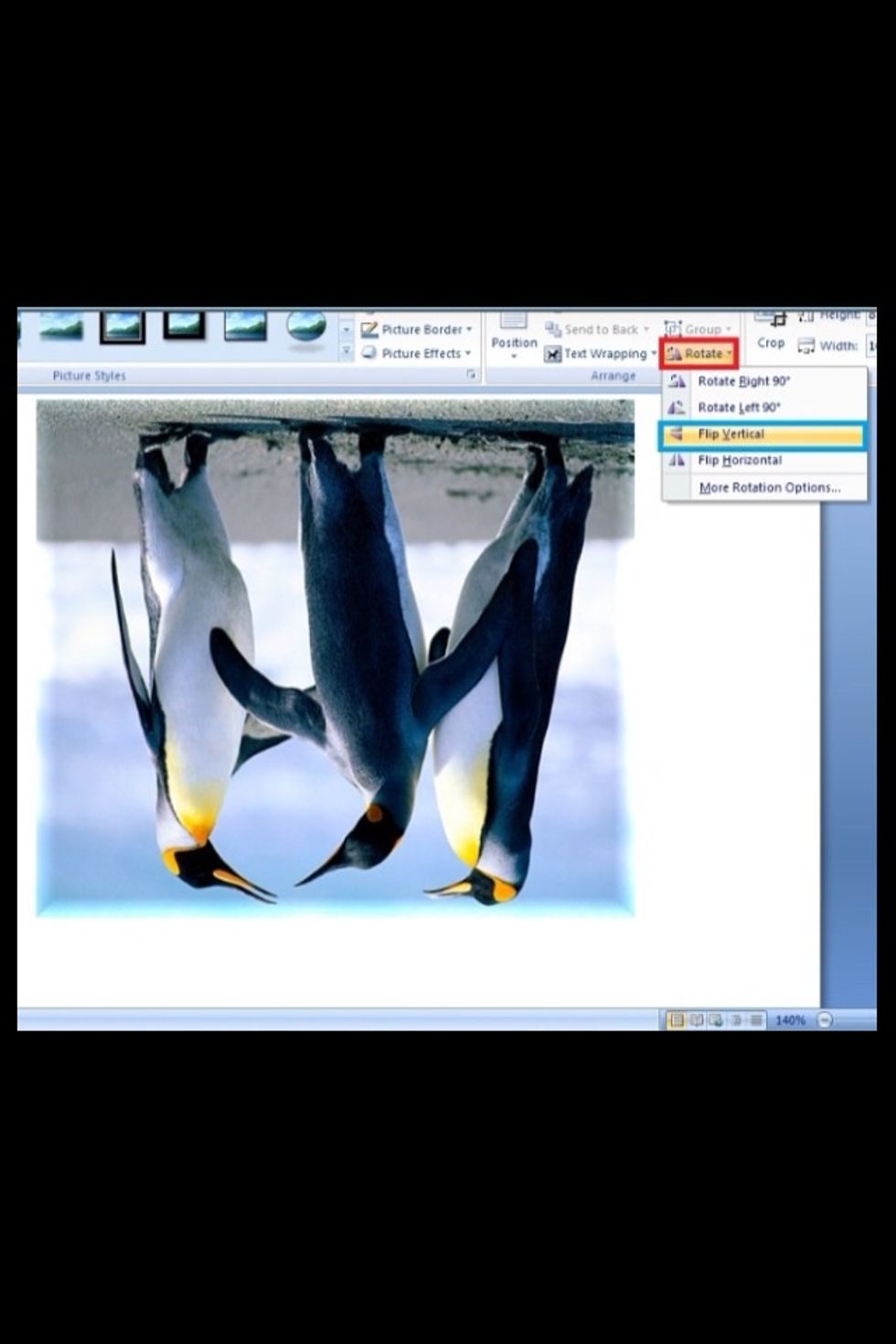
١١. انعكاس عمودي نختار ( flip vertical)
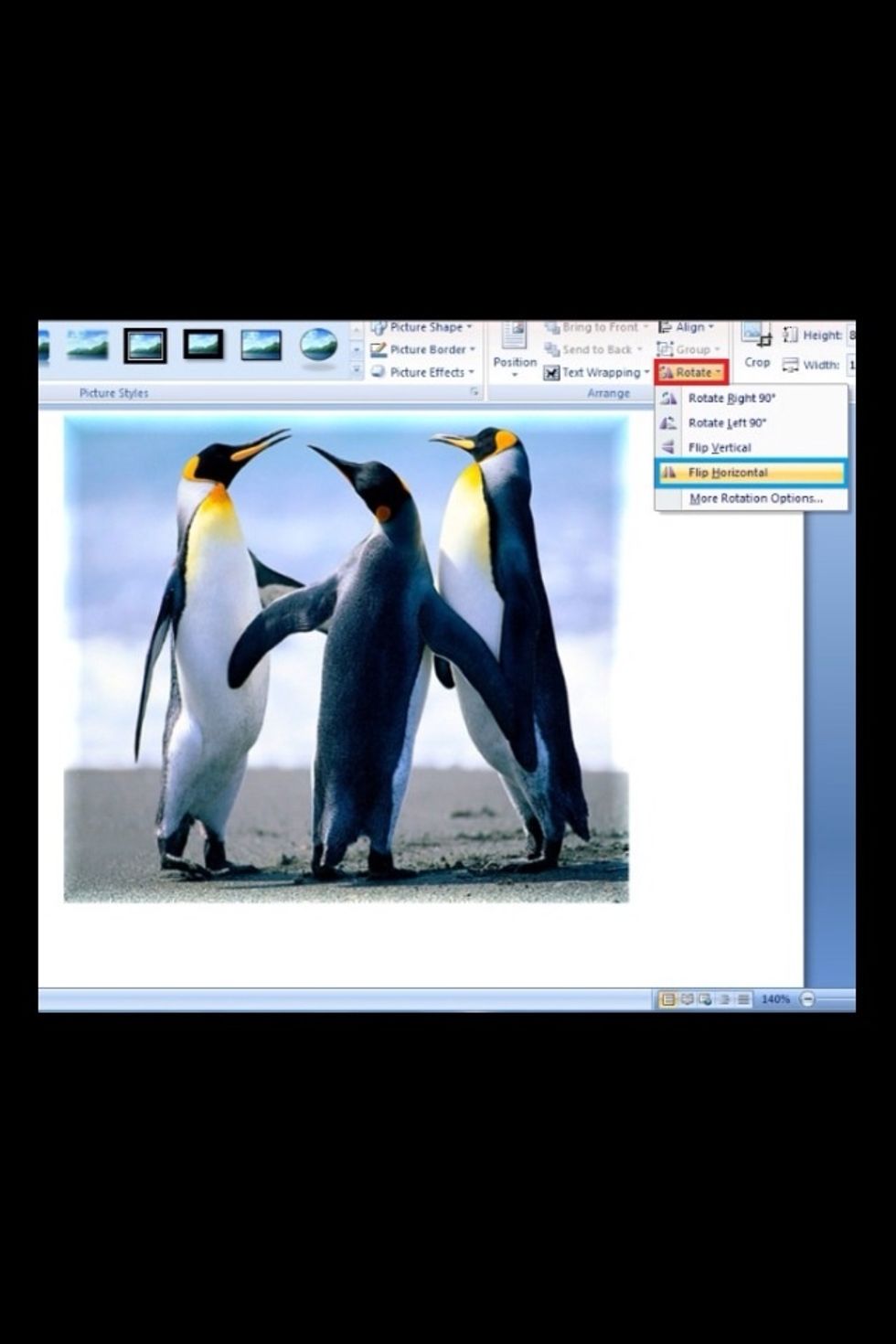
١٢. انعكاس افقي نختار ( flip Horizontal)
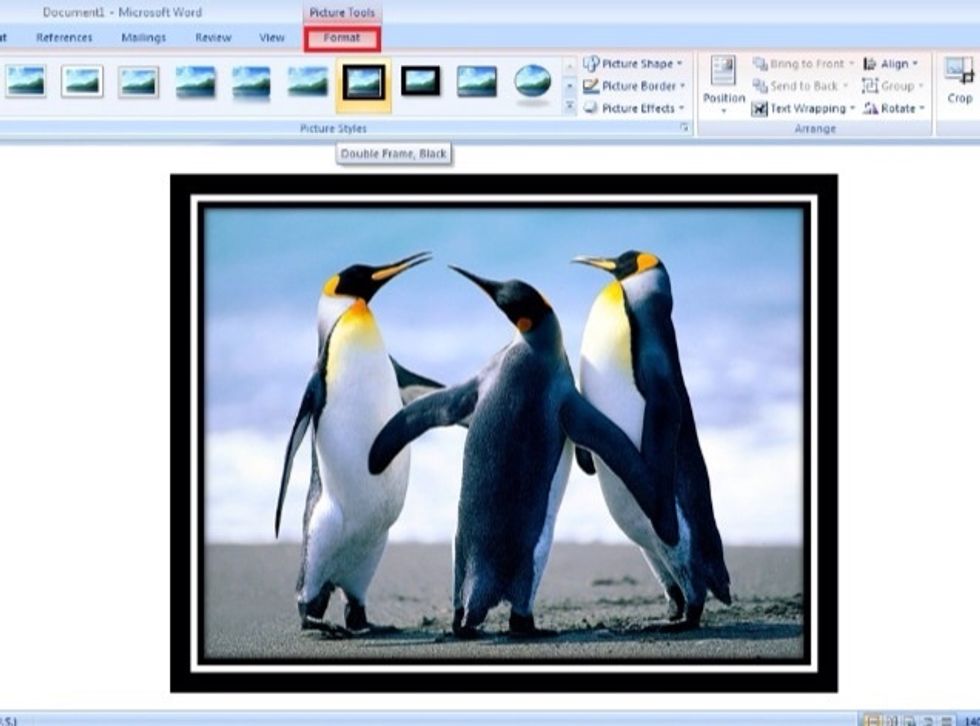
١٣. يمكننا وضع اطارات عليها من خلال (format)

١٤. لتعديل اضاءة الصوره نختار (Brightness)
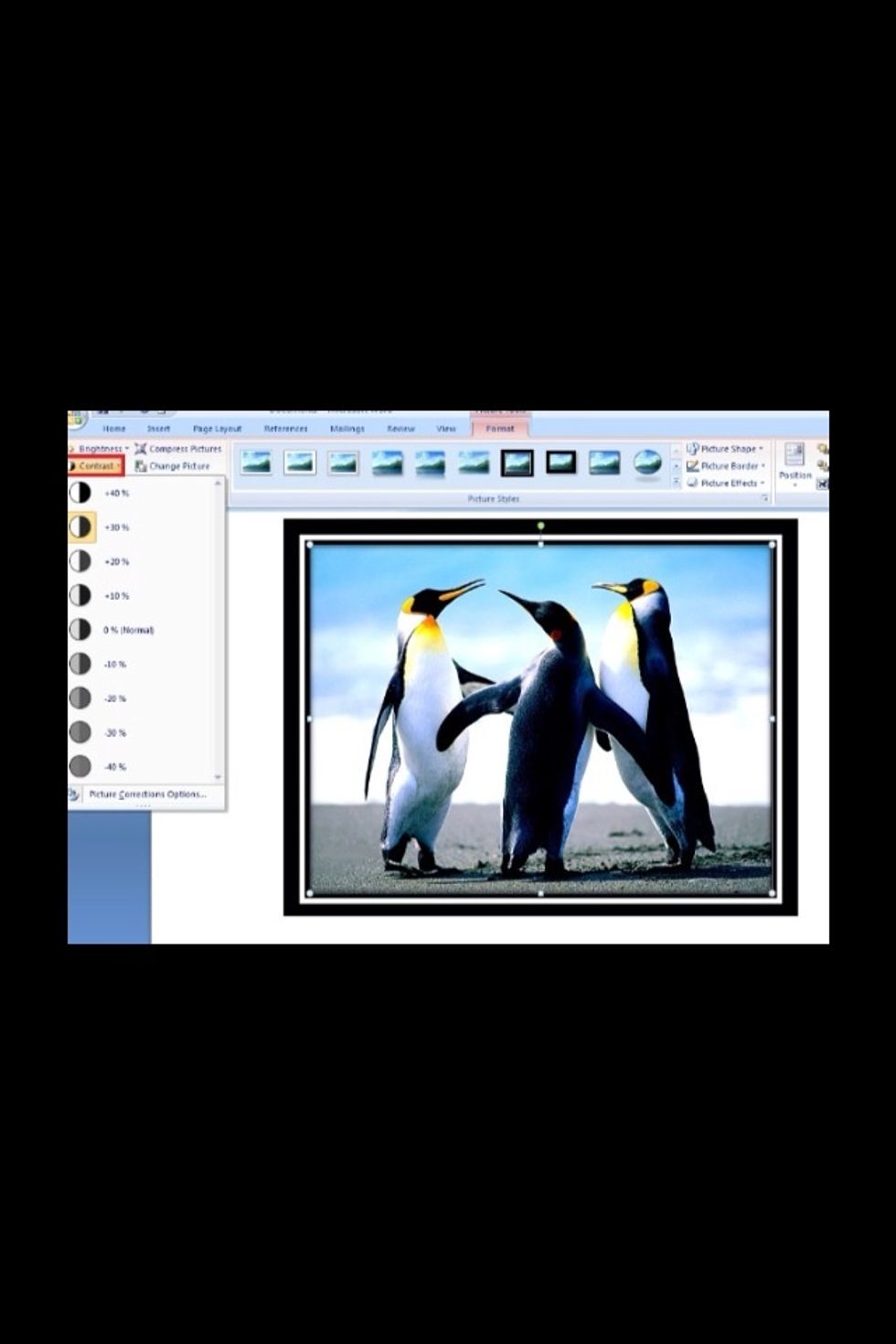
١٥. لتعديل تباين والسطوع للصوره نختار (contrast)
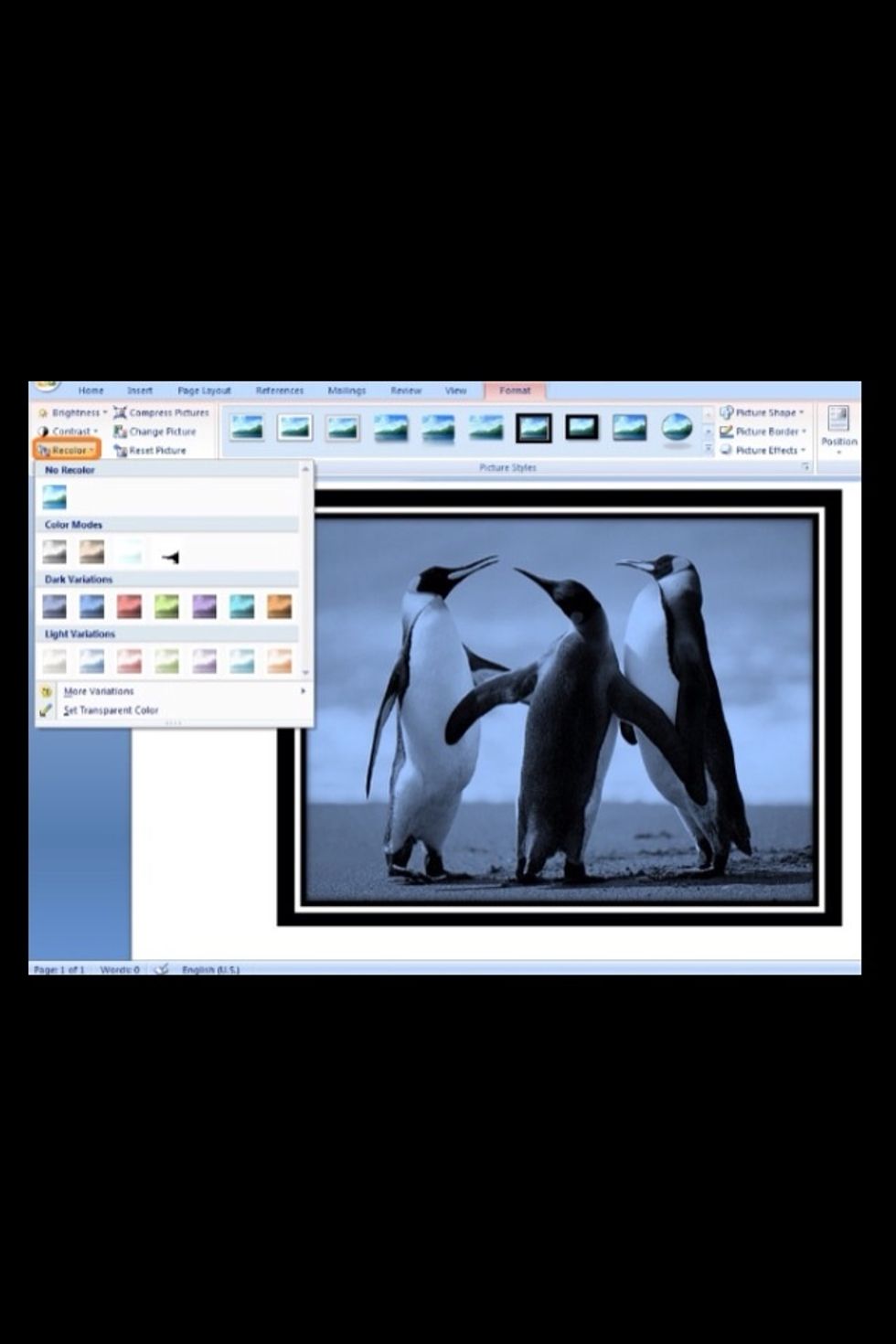
١٦. لتغير لون الصوره نختار (recolor)
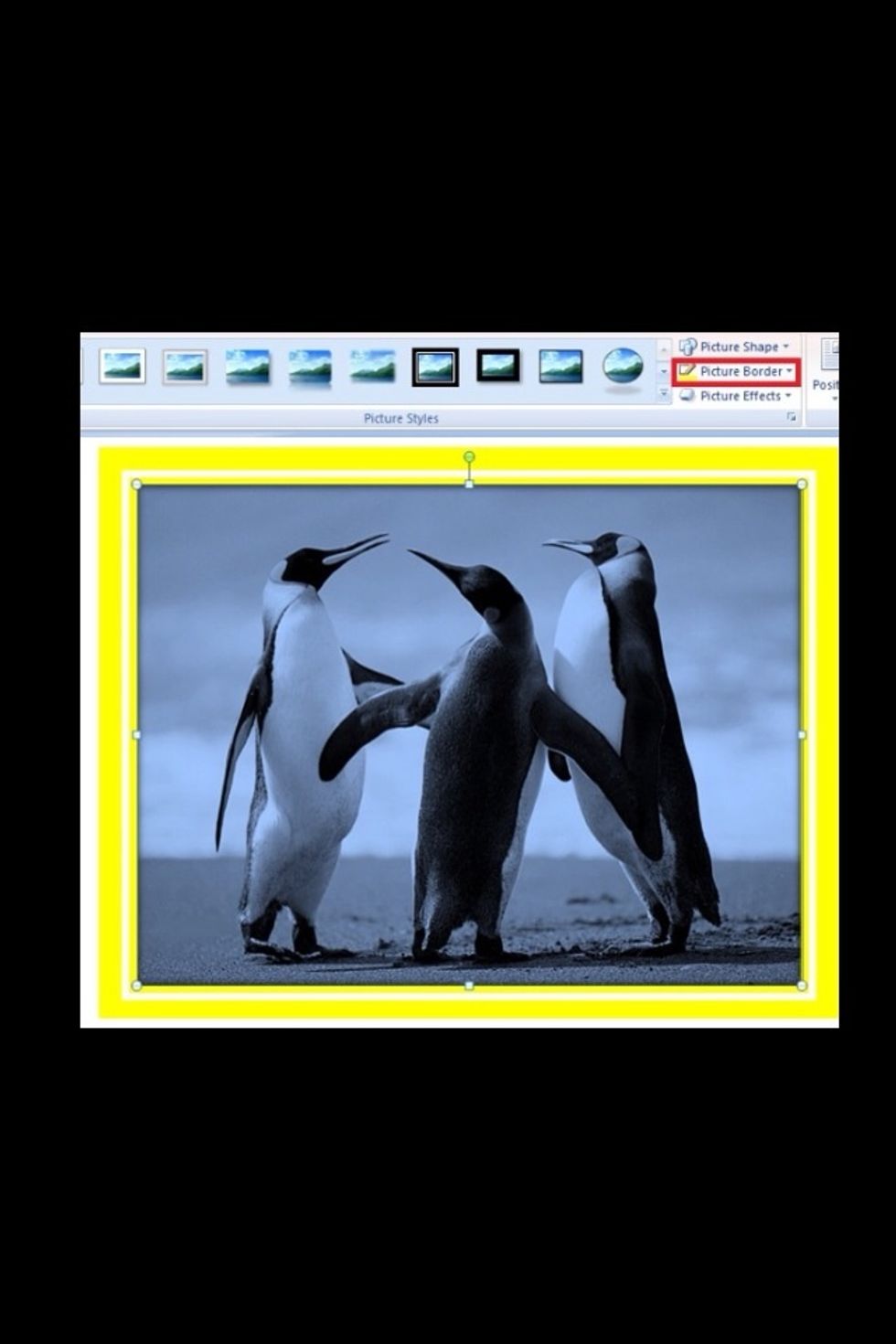
١٧. لتغير لون الاطار نختار (picture Broder)
- جهاز الكمبيوتر
- برنامج مايكروسوفت وورد
- برنامج الرسام